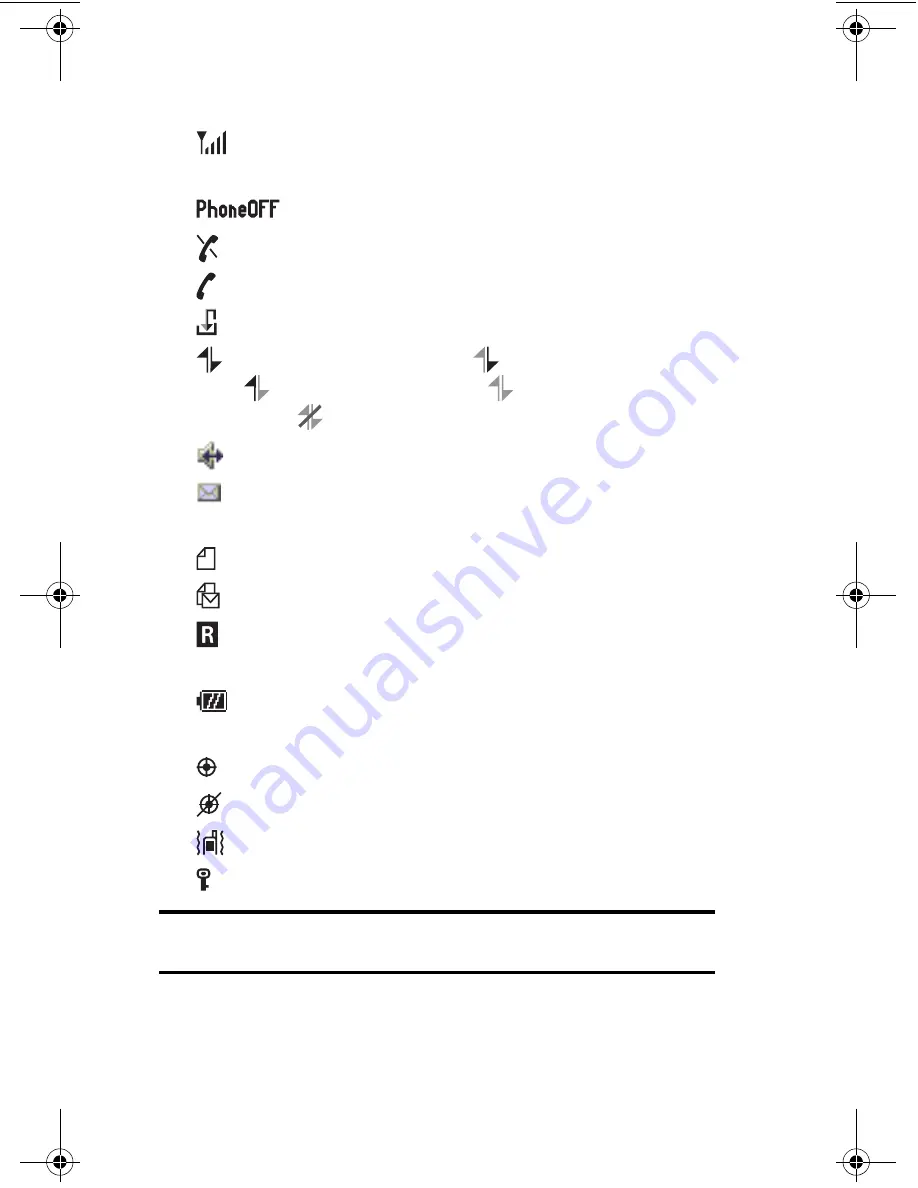
Sección 2: Familiarícese con su teléfono
17
2A: Funciones básicas de su teléfono PCS
La pantalla de su teléfono
La siguiente lista identifica los símbolos que verá en la pantalla.
䊳
muestra la potencia actual de la señal. Mientras más líneas tenga,
más fuerte es la señal.
䊳
aparece en Modo de Avión.
䊳
significa que su teléfono no puede encontrar una señal.
䊳
le indica que hay una llamada activa.
䊳
se ilumina cuando está bajando datos.
䊳
el servicio PCS Vision está activo;
(parpadea): recibiendo
datos;
(parpadea): enviando datos;
: el servicio PCS Vision
está inactivo;
: el servicio PCS Vision no está disponible.
䊳
Indica que el altavoz manos libres está encendido.
䊳
indica que tiene mensajes de voz esperando. Presione
!
por unos segundos para llamar al correo de voz.
䊳
indica que tiene un mensaje PCS esperando.
䊳
indica que tiene mensajes de voz y PCS esperando.
䊳
indica que su teléfono está en “roaming” fuera de la Red Nacional
PCS de Sprint.
䊳
muestra el nivel de carga de la batería. Mientas más negro vea,
más carga le queda. (Parpadea mientras carga)
䊳
indica que la función de localización de posición está activa.
䊳
indica que la función de localización de posición está inactiva.
䊳
indica que su teléfono está en modo de vibrar.
䊳
indica que la página en el navegador es segura.
Consejo:
Los indicadores de pantalla le informan si está fuera de la red
nacional PCS de Sprint.
Teclas suaves
Usted puede seleccionar los menús o las opciones, que se describen en la
parte inferior de la pantalla, presionando la tecla suave correspondiente
section02A.fm Page 17 Thursday, October 3, 2002 12:56 PM
Summary of Contents for SH-P300
Page 1: ...Online User s Guide Single Band PCS Phone Model SH P300 ...
Page 9: ......
Page 11: ...2 ...
Page 13: ...4 ...
Page 14: ...Section 1 5 Getting Started Section 1 Getting Started ...
Page 15: ...6 ...
Page 20: ...Section 2 11 Understanding Your Phone Section 2 Understanding Your Phone ...
Page 21: ...12 ...
Page 81: ...Section 2 Understanding Your Phone 72 2F Managing Call History ...
Page 123: ...Section 2 Understanding Your Phone 114 2H Personal Organizer ...
Page 149: ...Section 2 Understanding Your Phone 140 2J E mail ...
Page 150: ...Section 3 141 Using PCS Service Features Section 3 Using PCS Service Features ...
Page 151: ...142 ...
Page 185: ...Section 3 Using PCS Service Features 176 3B PCS Vision ...
Page 189: ...Section 3 Using PCS Service Features 180 3C PCS Voice Command ...
Page 191: ...182 ...
Page 224: ...215 ...
Page 235: ......
Page 237: ...2 ...
Page 239: ...4 ...
Page 240: ...Sección 1 5 Cómo empezar Sección 1 Cómo empezar ...
Page 241: ...6 ...
Page 246: ...Sección 2 11 Familiarícese con su teléfono Sección 2 Familiarícese con su teléfono ...
Page 247: ...12 ...
Page 307: ...Sección 2 Familiarícese con su teléfono 72 2F Registros de llamadas ...
Page 349: ...Sección 2 Familiarícese con su teléfono 114 2H Organizador personal ...
Page 375: ...Sección 2 Familiarícese con su teléfono 140 2J E mail ...
Page 377: ...142 ...
Page 411: ...Sección 3 Cómo usar las funciones del servicio PCS 176 3B PCS Vision ...
Page 415: ...Sección 3 Cómo usar las funciones del servicio PCS 180 3C PCS Voice Command ...
Page 417: ...182 ...
Page 452: ...Sección 4 Pautas de seguridad e información de garantía 217 4B Garantía limitada al cliente ...
















































